Укладка проводов в системном блоке
Мы готовы вернуться к теме моддинга, чтоб рассказать вам, как все же грамотно уложить кабеля в корпусе, и пусть многие скажут, что укладка кабелей вообще не важна и никакой абсолютно роли не играет, согласитесь, вложить много сил в проект и просто «накидать» кабели как попало — никуда не годится. В моем же случае, аккуратная укладка кабелей очень важна, так как мой корпус Cooler Master MasterCase Maker 5t оснащен панорамными тонированными стеклами с двух сторон и весь «кабельный хаос» будет очень хорошо заметен.
Так же можете ознакомиться и с другими заметками Про Моддинг:
С чего начать?
На самом деле, весь кабель менеджмент начинается еще далеко до сборки, очень далеко… Где-то наверное при выборе корпуса и блока питания. И здесь есть три важных момента: первый — покупайте модульный блок питания или частично модульный; второй — обратите внимание на корпус, важно, чтобы у него было достаточно места для укладки кабелей; и третье — позаботьтесь, чтоб у блока питания банально хватило длины кабелей, поверьте — очень неприятно ошибиться в этом моменте.
Что касается блока питания в своей сборке, я использую достаточно бюджетный модульник, который трудится у меня в стенде уже более полугода — Aerocool HIGGS 850W и за это время показал себя только с лучшей стороны.Ну а насчет корпусов можно рассуждать достаточно долго, но я лично отдаю предпочтение Cooler Master. Они занимаются корпусами очень долго и их богатый опыт сложно не оценить, и даже уже достаточно старенький Cooler Master CM Storm Scout 2 отлично продуман в плане укладки кабелей, ну а новенький Cooler Master MasterCase Maker 5t, наверное, один из лучших корпусов благодаря хорошо продуманной системе каналов и разводке заводских кабелей.
Необходимые материалы и инструменты
В этом выпуске нам нужно совсем немного — это пластиковые стяжки, которые нашли свое применение везде от автомобилей до садоводчества, поэтому найти их вовсе не проблема; и ножницы, которыми мы и будем обрезать «хвосты» стяжек.
Разбераемся с кабелями
Производитель корпуса заботится о покупателе, если пытается хоть как-то аккуратно уложить стандартные кабеля, а их не так уж и мало — это и корпусные USB и провода аудио-разъемов и клавиш включения, перезагрузки, а иногда и провода встроенного реобаса и т.д.
В моем случае, пусть кабеля и аккуратно упакованы в нише и стянуты многоразовыми стяжками на «липучках», все же разобраться с ними пришлось для экономии места, так отделив и стянув кабеля в две «косы»: первая — провода USB 3.0 и вторая — все остальное, мне удалось неплохо так сэкономить места в этой самой нише, что помогло в дальнейшем. Именно с разбора стандартных кабелей стоит начать это великое дело.
Далее нужно определиться с блоком питания, а вернее, с его кабелями которые вам потребуются ну и, конечно, это зависит от используемого вами оборудования в моем случае это получился достаточно большой «пучок», над которым пришлось посидеть час-другой.Кстати, советую сразу подумать над лишними разъемами на модульном кабеле и аккуратно их стянуть.Основная задача — подвести кабеля аккуратно и максимально близко к коннектору подключения, вывести их из задней стенки, в чем нам помогают технические отверстия предусмотренные производителем корпуса, опять же, в моем случае их более чем достаточно для удобной разводки.
Я решил сделать два пути для кабелей: первый пошел на питание процессора, а рядом с ним спрятаны провода корпусного вентилятора и светодиодной ленты; и второй путь — основной, который берет свое начало от блока питания и соединяется с комплектными кабелями и именно по этому стоило их сразу перебрать для экономии места. Так стягивая кабеля один с другим и продумывая аккуратные линии можно добиться неплохого результата, а не неконтролируемой паутины, в которой в целом и разобраться сложно. Конечно, результаты моей работы никак не сравнить с теми шедеврами, которые делают профессиональные моддеры, но в целом — это неплохие советы для того, чтобы подумать над укладкой кабелей в своем корпусе.
За работу
Для нового проекта я приобрел обычный стоковый кейс за 40 долларов. Естественно, в нем находился обычный БП на 300 Вт, вот им мы и займемся. Первым делом разбираем устройство и удаляем стандартный вентилятор. Далее шкурим корпус и приступаем к покраске.

Части корпуса БП после очистки наждачной бумагой

Покрашенные части корпуса БП и молекс разъемы

Покрашенные части после высыхания краски
Я не стал вырезать никаких окон, чтобы не заострять внимания на БП. В моем случае он должен быть неприметным. Краску я выбрал черную матовую (как для корпуса, так и для молексов). Покупать фирменные разъемы я не стал по двум причинам: их отсутствие в продаже и, конечно, экономия. Но оставлять их такими, какие они были тоже не хорошо. Выход — это покраска.
Сейчас я напишу, как красить не надо! По своей врожденной лени я не стал разбирать разъемы, а покрасил прямо на проводах. Естественно, провода были все заклеены бумажным скотчем.

Провода закрыты скотчем для защиты от краски

Раъемы блока питания после покраски
Конечно, вышло не плохо, и конечная цель была достигнута, но для лучшего качества надо все разбирать и красить все отдельно. Далее приступим к основному и самому сложному — это раундинг проводов.
Характеристики
Основной питающий кабель пк, состоящий из 2-х или 3-х гнездового контакта и евровилки, обладает следующими характеристиками:
- Тип используемого кабеля – в шнурах запитки применяют трехжильные кабеля с площадью поперечного сечения каждой жилы 0,75-1,0 мм.кв;
- Максимальное подаваемое напряжение – современные шнуры работают при напряжении до 240 В;
- Сила тока – современные шнуры рассчитаны на силу тока до 10 А;
- Частота тока – шнуры запитки работают при частоте тока не более 50 Гц.
Работа в условиях превышения предельно допустимых значений данных характеристик чревата выходом из строя не только самого питающего шнура, но и всего пк.
Гайд по оплётке MDPC-X или как вогнать кабель в оплётку.
Я подготовил ГАЙД по оплётке, а точнее по изготовлению удлинителей для БП в оплётке MDPC-X.
Для на чала разберёмся с целью, что нам нужно, есть два варианта:
- Распотрошить свой БП и вогнать каждый кабель в оплетку, теряя при этом гарантию, или ещё хуже рискуем нечаянно изуродовать БП.
- Изготовление удлинителей, что никак не повлияет на БП и его работу.
И так перед тем как приступить к работе, нам нужно запастись всем необходимым для работы.
Начнём со списка инструментов которые нам смогут пригодиться в работе:
- Хороший канцелярский нож
- Кусачки для проводов или что-то подобное
- Обжимной инструмент для AWG 18-22
- Технический или бытовой фен. 😀
- Ну и на всякий случай запастись разборным инструментом на подобии — Lamptron modding tools kit
*Чем качественнее кримпер тем лучше.
Из расходного материала нам понадобиться:
- Провод AWG18 или российский аналог
- Контакты Mini-Fit (мама и папа)
- Необходимые нам коннекторы
- Термоусадочная трубка
- И собственно оплётка MDPC-X






*О том где и по чём всё это можно приобрести я скажу в самом конце.
А теперь по шагам подробненько постараюсь описать весь процесс изготовления:
1. Шаг первый, ознакомительный.
Перед тем как приступить к работе, нужно удостоверить всё ли у нас есть и определиться с тем что нам нужно.
У многих появляется вопрос: «Какой длинны должны быть удлинители?». Для того чтобы определиться, достаточно заглянуть внутрь корпуса и замерять какое расстояние необходимо чтобы подключить один конец удлинителя а другой его конец спрятать и прибавить к этому ещё 10-15 см на технические нужды, т.к. провода не такие гибкие как кажутся на картинке, то им нужно немного больше… При моих замерах я определился с длинной: для PCI-E удлинителей — 30см** а для 24pin’ового удлинителя — 25см**.
(** это с учётом потребностей моего корпуса)
2. Шаг второй, кабеле-нарезной.
Ну с разметом мы определились теперь можно и к непосредственной работе приступать.
Нарезаем нужное нам количество проводов приблизительно той длинны, что нам нужно. Уточню что для 4pin нам надо 4 куска провода, для 6pin надо 6 кусков и т.д. 🙂

Теперь важный момент. Нужно найти среди них самый короткий и под него подровняем все остальные, чтобы все куски были одной длинны.

Дальше нам нужно с обеих сторон оголить ровно 3мм кабеля, чтобы было на что клеммы обжимать. 🙂
Если получилось немного больше, ничего страшно, при обжиме это можно будет компенсировать.

*Т.к. я использовал провод с медной луженой жилой с изоляцией из поливинилхлоридного пластиката с дополнительным волокнистым слоем, то на фото видно как я зажигалкой избавлялся от волокон изоляции.
3. Шаг третий, обжимной.
После того, как подготовили куски проводов, их нужно «снарядить» клеммами.

Для обжимки клемм, я сам использовал мануал как на картинке снизу:
*К сожалению я выпустил этот момент из объектива, делал всё на автомате, чуть позже добавлю подробные фото этого шага.
Когда будете обжимать с другой стороны внимательно смотрите, чтобы обе клеммы смотрели в одну сторону. И главное не забываем что на разных концах провода, должны быть разные клеммы. С одной стороны типа — «Мама» с другой типа — «Папа».
И так мы всё обжали…


Примечание: Как я уже упомянул, если вы сняли слишком много изоляции, то можно не до упора вставлять провод в клемму, чтобы компенсировать недостаток длинны.
4. Шаг четвёртый, термоусадко- и оплётко-нарезной.
Когда все кабели обжаты, теперь можно и посчитать какой длинный нам нужны будут куски оплётки. Для этого нам нужно найти провод у которого между двумя клеммами будет наибольшее расстояние… т.е. вытягиваем все кабеля и меряем расстояние «больших» крыльев одной клеммы до «больших» крыльев противоположной клеммы, это будет у нас Х мм. («Икс миллиметров» ред.), теперь берём этот «Икс» и вычитаем из него 5мм, полученной длинный нам и понадобятся куски оплётки.
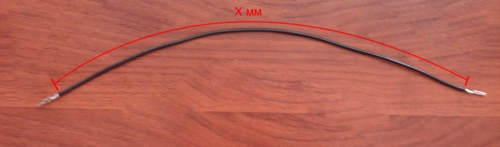
Далее нарезаем нужной длинны оплётку, и главное немного оплавить её концы (когда написано «немного» значит «немного», а не половину сжечь) чтобы она в последствии не распускалась…


Теперь можно и термоусадки нарезать, мне лично 10мм (1см) кусочков всегда достаточно.

5. Шаг пятый, оплётко-надевной, усадочный.
Теперь можно провода вогнать в оплётку, ровняться нужно на клемму типа «Папа».
Подогнать оплётку так чтобы до клеммы было 3мм, если расстояние будет меньше, то удлинитель попросту не соберётся, а если будет больше, то будет не очень красиво…


Далее надеваем кусок термоусадки так, чтобы её край был впритык с клеммой.
чтобы усадить термоусадку я использовал обычный бытовой фен (у жены утащил не надолго 😛 ), и равномерно прогрел термоусадку до тех пор пока она не усядет… (Ну и загнул… :huh: )
И такие манипуляции проделываем точно со стороны клемм «Папа», т.к эта часть будет на виду и здесь нам помарки не нужны, чем точнее все расчёты, тем красивее удлинитель получиться, что касается обратной стороны, то если всё выполнить правильно, то и там будет ровно 3мм до клеммы и точно также нужно посадить термоусадку, то есть один край до клеммы…

Теперь нужно дать чтобы термоусадка остыла и полностью «окрепла», если так можно выразиться…
*До чего у меня руки никак пока не доходили, так это до выравнивания длинный термоусадки чтобы было ещё красивее, так же позже я покажу как это проще сделать.
6. Шаг шестой, сборный.
Теперь всё у нас готово и можно попытаться собрать удлинитель, а чтобы всё сделать правильно, возьмите два коннектора и соедините их, теперь разъедините и разведите их в разные стороны чтобы коннекторы смотрели в разные стороны.
Теперь аккуратно вставляем провода до «Щелчка» в коннекторы, каждый раз визуально представляя что должно получиться в итоге.
А в итоге у нас должно получиться, что-то подобное:

*Если по какой-то причине вы ошиблись и случайно либо перепутали провод, либо не туда воткнули провод, то здесь как раз приходит на помощь Lamptron modding tools kit или подобные ему… Выньте ошибочный провод, поправьте обратно усики и воткните туда куда ему место… 🙂
Где можно приобрести всё для производства подобных удлинителей.
- Провод — Я взял российский аналог МГШВ 0.75 кв.мм, его легко можно найти на любом электронном рынке или в магазине причём бывает разных цветов, т.к. мне было в лом куда-то ехать и я взял в магазине «Чип и Дип», он там точно есть.
- Коннекторы я заказывал из Performance-PCs.com, благо ассортимент там хороший, а вот доставка там кусается, так что мало заказывать смысла нету, в прочем не чёрные можно найти на том же электронном рынке.
- Контакты я брал в магазине «Бурый медведь», примечание… Минимальный заказ в 10.000 шт. одного типа. Так что стоит очередной раз подумать нужно ли вам столько или пойти в тот же «Чип и Дип» и купить по 15р. за штучку. Поясню как они называются: Контакты Mini-Fit мама и папа.
- За термоусадкой так же было в лом ехать и опять же «Чип и Дип», брал PBF-4.8мм (черная) трубка термоусадочная (1м).
- Оплётка MDPC-X, собственно у Нильса брал на en.mdpc-x.com/, у него также можно прикупить и кримпер если хотите.
- По поводу фена думаю понятно, если же нету ни жены, ни девушки, ни мамы, у кого можно было бы утащить фен, на помощь придёт обычный кипяток, самое главное не ошпариться… 🙂
Примечание: Для тех кто не собирается делать удлинители а хочет просто вогнать в оплётку провода от БП, то тут будет в разы проще, используем инструмент для выемки проводов из коннектора и главное не забываем про 3мм (расстояние от оплётки до клеммы). Про гарантию я уже сказал.

Небольшое бонус, то что получилось под UV лампой:

И немного другого цвета…
З.Ы. Вот собственно и всё, если возникнут какие-то вопросы, или я что-то упустил, то пишите и я постараюсь на ответить на ваши вопросы.
Отзывы пользователей

admin 12 сентября 2016
спасибо за отзывы! Вы сварочный аппарат модифицировали? 🙂

Виды разъемов для питания компонентов ПК
Форму и положение разъемов внутреннего блока питания персональных компьютеров регулирует стандарт ATX, пришедший на смену устаревшему AT. Для подключения устройств к источнику электрической энергии в основном применяются:
- ATX 20 (20+4, 24) – для энергоснабжения материнской платы;
- коннектор 4 или 8 пин – для питания процессора;
- Molex – для питания многих периферийных устройств;
- SATA power – для питания жестких или твердотельных дисков;
- PCI Expess – для запитки видеокарт.
Также внутри ПК можно найти и другие разъемы. Некоторые устарели и встречаются редко (например, для питания приводов для гибких дисков), другие только набирают популярность.
Для материнской платы (ATX 20, 24 pin)
Самый большой по габаритам разъем, отходящий от блока питания, подключается к материнской плате. Он содержит 24 гнезда (на плате 24 штырька соответственно). Еще можно встретить разъемы питания устаревших компьютеров на 20 выводов. Распиновка и цветовая маркировка 24-выводного разъема приведена на рисунке.

Часть каналов являются сигнальными и служат для управления блоком питания:
- вывод 8 — Power OK (PWR_OK, PWR_good) – сигнал на материнскую плату «питание включено»;
- вывод 16 -Power ON – сигнал от материнской платы, разрешение на подачу напряжения, в режиме ожидания на нем +5 вольт (подтянуто резистором), в режиме разрешения – 0 вольт (на материнской плате соединяется с общим проводом);
- вывод 13 дополнительный коричневый провод — Sense – обратная связь для автоматической регулировки напряжения.
Также надо отдельно отметить напряжение Stand by на фиолетовом проводе (вывод 9). Оно предназначено для питания внутренней схемы БП и одновременно служит в качестве дежурного напряжения для запуска компьютера.
В 20-контактном разъеме отсутствует секция из 4-х крайних выводов – пары 11-12 и 23-24. В новом, 24-контактном коннекторе, эта секция может быть выполнена съемной.

EPS разъем на 8 pin и 4+4 pin
В распиновке БП компьютера можно встретить кабель с 8 контактами питания, который предназначен для процессора. Дело в том что процессоры серверного типа требуют больше мощностей от блока питания, так как работают они постоянно.
На штекере расположение контактов выглядит таким образом — четыре верхних контакта о, а нижние четыре контакта подают питание в 12 вольт.

Строение кабеля 4+4-контактного не сильно отличается от 8-контактного, но подходит для питания процессоров стандартного и серверного типа.
Питание для накопителей
Современные жесткие и твердотельные диски, а также оптические приводы подсоединяются к БП посредством разъема 15-pin, к которому подключено пять проводов разного цвета:

В некоторых устройствах возможна иная схема соединения SATA – «4+1», где вместо пяти проводов имеется четыре + один отдельный для питания.
Полезный контент:
Коннекторы типа molex
Данный вид 4 pin коннекторов PATA (Molex 8981) является наиболее распространённым и универсальным. В случае отсутствия требуемого разъёма, с помощью коннектора Molex 8981 и специального переходника (например, 4 pin —> 6 pin) можно подвести питание к видеокарте, или с помощью другого переходника (например, 4 pin —> 3 pin) можно подключить дополнительный вентилятор.
Универсальность разъёма объясняется наличием самых «востребованных» напряжений на контактах, распиновка которых выглядит так:
- Жёлтый – +12V;
- Чёрный – GND;
- Чёрный – GND;
- Красный – +5V.
С помощью разъёма Molex 8981 к блоку питания может подсоединено несколько различных устройств, адаптеров, переходников и разветвителей, количество которых ограничено мощностью блока питания и системой охлаждения внутри корпуса. Разветвители предоставляют получить из одного разъёма Molex 8981 сразу два или три (тройник) разъёма. Переходники-адаптеры призваны заменить отсутствующий коннектор на БП, посредством подключения к разъёму Molex 8981.
Коннекторы типа SATA
Большинство современных накопителей информации, включая жёсткие диски и оптические накопители используют интерфейс SATA, как для подключения питания, так и передачи информации. Питание через SATA подаётся через 15 пиновый коннектор, к которому подсоединяются 5 проводов, из-за чего коннектор называют 5-ти пиновым. Но данное определение неверно.
Распиновка разъёма выглядит так:
- Оранжевый – +3.3V;
- Оранжевый – +3.3V;
- Оранжевый – +3.3V;
- Чёрный – GND;
- Чёрный – GND;
- Чёрный – GND;
- Красный – +5V;
- Красный – +5V;
- Красный – +5V;
- Чёрный – GND;
- Серый – сигнал;
- Чёрный – GND;
- Жёлтый – +12V;
- Жёлтый – +12V;
- Жёлтый – +12V;
Данная распиновка корректна для предуставленных коннекторов питания SATA, так как имеется наличие серого сигнального провода и оранжевого с напряжением в + 3.3V. Наличие данных проводов требуется для корректной работы в RAID-массивах и для «горячей» замены жёстких дисков.
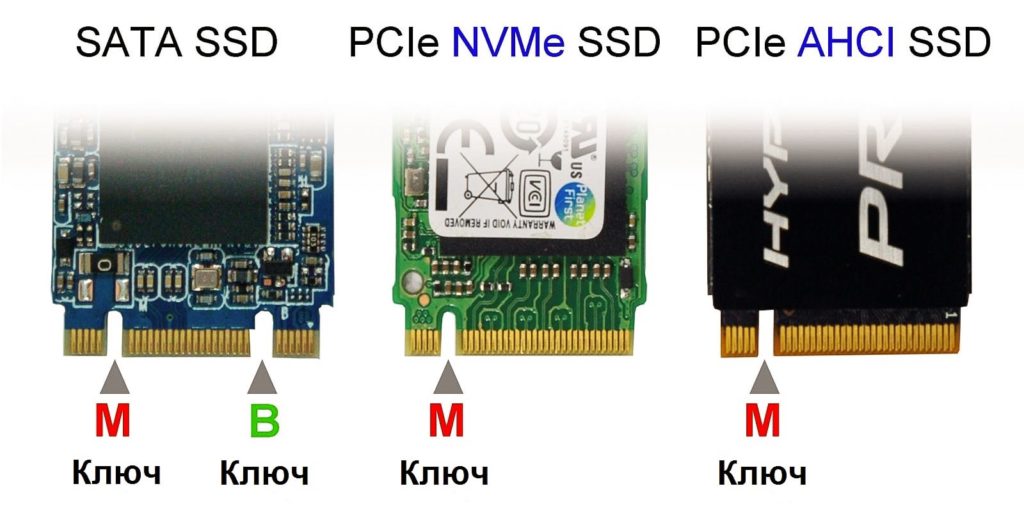
Современные носители информации, питающиеся от разъёма SATA, могут работать и от четырёх проводов, как у 4 pin коннекторов PATA. В устройства встроены преобразователи напряжения, помогающие использовать переходник питания PATA (Molex 8981) —> SATA для работы с накопителем, при отсутствии предустановленного коннектора SATA.
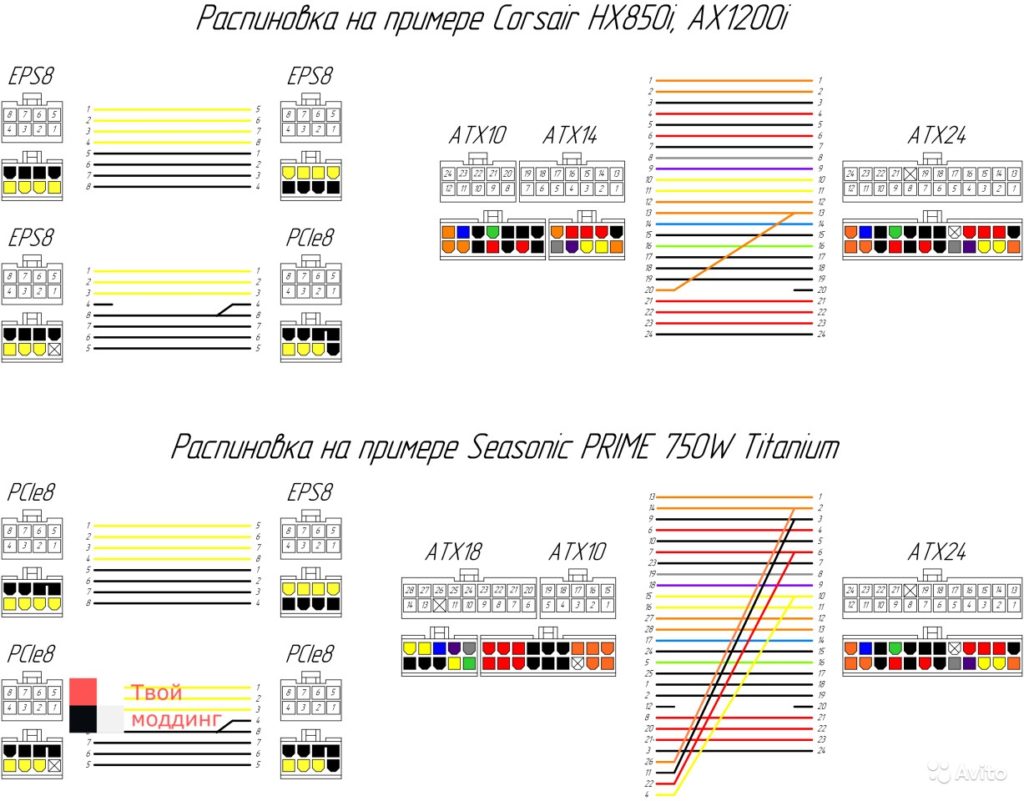
Коннекторы для видеокарт
В стандартных БП и более высокого уровня используются коннекторы 6 и 8 пин, а могут присутствовать сразу оба, для дополнительного питания видеокарт. Современные видеокарты предназначены для установки в разъём PCI-E материнской платы. Бюджетные и видеокарты начального уровня не нуждаются в дополнительном питании, а получают его от шины PCI-E до максимального потребления мощности в 75 ватт.

Игровые и профессиональные видеокарты, возможно и несколько карт, подключённых при помощи технологии CrossFireX или SLI, в зависимости от «начинки» требуют повышенной мощности и питания.
Если видеокарта имеет средние требования к потреблению питания, то на ней устанавливается дополнительный разъём в 6 или 8 пин. Разъём в 6 пин добавляет мощности в 75 ватт, а 8 пиновый 150 ватт. На очень мощных видеокартах могут быть задействованы сразу два разъёма, и суммарная мощность потребляемой энергии составит 300 ватт. Распиновка для этих коннекторов выглядит так:
- 8 пин: 1-2-3 – жёлтые +12V, 4-5-6-7-8 4 – черные GND.
- 6 пин: 1-2-3 – жёлтые 12V, 4-5-6 – черные GND.
Подобные компоненты требуют повышенную мощность блока питания, а также следует учитывать, что при работе в режимах CrossFireX или SLI будет происходить повышенная теплоотдача, а соответственно потребуются ещё и дополнительные мощности для охлаждения. В зависимости от модели блока питания, линии для подачи напряжения в +12V могут быть раздельными, о чём написано на кожухе БП или в его техническом паспорте. 8 пиновые коннекторы предназначены не только для питания видеокарт, а также и для дополнительного питания процессора.

Стоит заметить, что сами коннекторы с виду очень похожи и на первый взгляд кажутся одинаковыми. На самом деле коннекторы имеют разную распиновку и форм-фактор, не следует пытаться вставлять коннектор питания процессора в разъём видеокарты или наоборот. Если для видеокарты требуется дополнительное питание, а оно по каким-либо причинам не подключено или не поступает, то возможен как отказ работы самой карты, так и запуска компьютера в целом.
Распиновка
БП, независимо от мощности, оснащены коннекторами для подключения к чипсету, дисковым устройствам HDD/SSD, видеоадаптеру, Molex (Молекс) и т.д. Предлагаю рассмотреть каждый из типов подключения по отдельности, дабы не запутаться.
Материнская плата
Здесь применяется основной соединитель 20-pin, цветовое обозначение проводов которого является общепринятым во всём мире. А если заглянуть в документацию к чипсету, то там можно найти и буквенное обозначение, упрощающее понимание ситуации. Обратите внимание, что сокращение GND (Ground) – это «земля», заземление. А восьмой, тринадцатый и шестнадцатый контакт отвечают за отправку управляющих сигналов. Если замкнуть контакты №16 и №15, то БП запуститься даже без подключения к компьютеру.

Компьютерный блок питания — схема проводов Molex
Представляет собой разъем 4-пин, который используется для обеспечения питанием графического адаптера, кулеров и прочих приспособлений. Два из четырех проводов служат для подачи постоянного тока с напряжением 12/5 Вольт, а схема распиновки выглядит следующим образом:
Питание для накопителей
Современные жесткие и твердотельные диски, а также оптические приводы подсоединяются к БП посредством разъема 15-pin, к которому подключено пять проводов разного цвета. В некоторых устройствах возможна иная схема соединения SATA – «4+1», где вместо пяти проводов имеется четыре + один отдельный для питания.
Распиновка по цветам для видеокарт
Бюджетные модели видео адаптеров могут питаться от чипсета, но если у Вас мощное оборудование с дополнительным охлаждением, большим объемом памяти, то потребуется подключение проводов напрямую от БП. Сейчас активно используются как 8-pin коннекторы, так и 6-pin:
Питание процессора
Если Ваш компьютер напичкан высокопроизводительным «железом», то и потребности у него соответствующие. В некоторых случаях нужно обеспечить дополнительную подпитку для обработчика процессов и охладительной системы.

Чаще всего применяются такие разъемы:
- 8-pin – все черные провода – это «земля» GND, а все желтые – 12 Вольт;
- 4-pin – аналогично предыдущей схеме.
А вот для кулеров используются так называемые FAN коннекторы 3-х или 4-пиновые:
- 4-pin: черный – «земля», зеленый – сигнал для тахометра, желтый – ток 12 Вольт, синий – ШИМ (PWM) – возможность управление скоростью вращения охладительного вентилятора;
- 4-пин: альтернативная распиновка отличается наличием красного провода – 12 Вольт, а вместо зеленого используется желтый – тахоментр;
- 3-pin: GND заземление – черный цвет, питание – красный провод, желтый кабель – тахометр. Управление кулером отсутствует.
Вот мы и разобрались с вопросом «распиновки проводов в компьютерном блоке питания». Если есть вопросы по более современным моделям – оставляйте сообщения под статьей, в разделе комментирования.
Как устроен современный компьютерный блок питания — распиновка проводов интересует многих пользователей, которые хотят понять принцип действия одного из важнейших аппаратных компонентов стационарного ПК. Всё большую популярность обретают модульные БП, где есть возможность отсоединять незадействованные элементы, что позволит убрать лишние кабеля. Но в данной публикации я расскажу про схему проводов обычного источника питания, установленном в преимущественном большинстве компьютеров.

Распиновка
БП, независимо от мощности, оснащены коннекторами для подключения к чипсету, дисковым устройствам HDD/SSD, видеоадаптеру, Molex (Молекс) и т.д. Предлагаю рассмотреть каждый из типов подключения по отдельности, дабы не запутаться.
Материнская плата
Здесь применяется основной соединитель 20-pin, цветовое обозначение проводов которого является общепринятым во всём мире. А если заглянуть в документацию к чипсету, то там можно найти и буквенное обозначение, упрощающее понимание ситуации.

Обратите внимание, что сокращение GND (Ground) – это «земля», заземление. А восьмой, тринадцатый и шестнадцатый контакт отвечают за отправку управляющих сигналов. Если замкнуть контакты №16 и №15, то БП запуститься даже без подключения к компьютеру.












